Međutim, naša ovisnost o tehnologiji dovela je i do toga da je naša privatnost izloženija više nego ikad. Stvari poput kršenja podataka i cyber napada postale su sasvim uobičajena i vremenom rastu. Korisnici Linuxa manje su se brinuli zbog ovih problema, jer se često govorilo da su Linux sustavi sigurniji od svojih kolega, ali važno je imati na umu da hakeri postaju vještiji, pa stoga još uvijek nije sto posto u potpunosti siguran od zlonamjernih napada. Stoga je neophodno za nekoga primijeniti postupke pomoću kojih mogu zaštititi svoje Linux sustave. Izvrsno rješenje je uporaba upravitelja lozinki, što će također biti tema naše rasprave u ovom članku, gdje ćemo se usredotočiti na jednog upravitelja lozinki otvorenog koda pod imenom KeePassXC.
Što je KeePassXC?
KeePassXC je upravitelj zaporki s otvorenim kodom i besplatnim zaporkama koji se temelji na KeePassX-u, Linux priključku za softver koji podržava Windows, KeePass. KeePassXC je višestruka platforma jer je dostupan za operativne sustave poput Windows, Linux i Mac OS. KeePassXC omogućuje korisnicima pohranu svih vrsta osjetljivih podataka poput korisničkih imena, lozinki, privitaka, bilješki i tako dalje. To čini spremajući te podatke u šifrirane baze podataka, koje su same zaštićene glavnom lozinkom. To djeluje prilično učinkovito jer naši podaci ostaju sigurni, pa čak i da se netko uspio dočepati, ne bi ih mogao pročitati bez lozinke za dešifriranje.
Instaliranje KeePassXC
Postoje uglavnom dva načina instaliranja KeePassXC-a na vaš Linux stroj. Pogledajmo ih:
1) Instaliranje KeePassXC pomoću AppImage
Prva metoda uključuje instaliranje KeePassXC pomoću AppImage. Da biste to preuzeli, otvorite službenu web stranicu KeePassXC, a zatim odaberite opciju Preuzmi odozgo i pod naslovom Linux kliknite službeni naslov AppImage.
Linux zaglavlje:
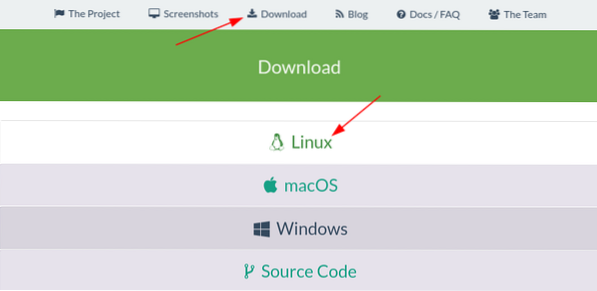
Službena AppImage:

Ovo će preuzeti AppImage na vaš Linux stroj. Da biste ga počeli upotrebljavati, prvo mu morate dati izvršnu dozvolu, što se može učiniti desnim klikom na njega i odabirom Svojstva opcija.
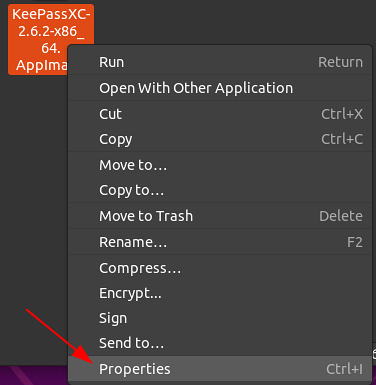
Zatim otvorite Dopuštenja karticu i kliknite kvadratni okvir pored crte Dopustite izvršavajući datoteka kao program kako bi vaš AppImage bio izvršan.


Sada, KeePassXC može se jednostavno otvoriti dvostrukim klikom na datoteku AppImage.
2) Instaliranje KeePassXC koristeći Snap
Drugi način instaliranja KeePassXC-a na vaš Linux sustav je putem Snap Package Manager-a, koji omogućava korisnicima da instaliraju male pakete koji se nazivaju snaps i koji već imaju sve zahtjeve u sebi. Ovo štedi vrijeme kao i sada; nema potrebe za zasebnom instalacijom ovisnosti aplikacija. Da biste instalirali KeePassXC iz njegovog Snap-a, unesite sljedeću naredbu u terminal i pritisnite enter:
Korištenje KeePassXC
Nakon preuzimanja i otvaranja KeePassXC-a, prvo što ovdje trebate napraviti je stvoriti vlastiti trezor ili bazu podataka zaštićenu lozinkom. Da biste to učinili, kliknite na Stvoriti novi baza podataka opcija, kao što se vidi u gornjoj opciji. Tada će se otvoriti prozor u koji morate unijeti ime i opis svoje baze podataka:
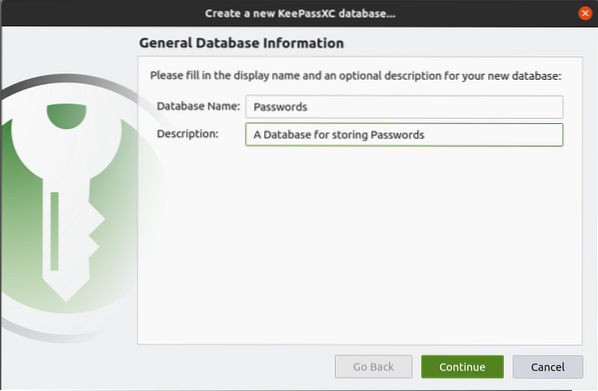
Ispunite prazna mjesta, a zatim pritisnite Nastavi. U sljedećem prozoru možete promijeniti postavke šifriranja, format baze podataka, kao i neke druge napredne postavke.


Zatim morate unijeti glavnu lozinku koja će biti potrebna za dešifriranje i otključavanje baze podataka. Također možete koristiti njegov ugrađeni automatski generator za generiranje lozinke za vas, kao što je naznačeno strelicom na donjoj slici:

Možete i dodati Ključ Datoteke i YubiKeys radi dodatne zaštite. 

Nakon pritiska na gotovo, zatražit će se da spremite bazu podataka lozinki. Napokon, pojavit će se vaš Trezor koji će na početku biti prazan. Da biste dodali stavke u svoj Trezor, pritisnite ikonu Plus na alatnoj traci, koja će otvoriti stranicu za unos na kojoj možete ispuniti detalje o svojoj stavci. KeePassXC također omogućuje korisnicima da unesu datume isteka za vaše unose, kao i automatski generator lozinke kako je označeno kružićem na donjoj slici: 

Uz to, u svoje unose možete dodati i druge elemente, poput privitaka, ikona, pa čak i promijeniti svojstva ovog. Možete čak omogućiti i opciju automatskog unosa, koja automatski može ispuniti vaše lozinke. 

KeePassXC također vam omogućuje stvaranje mapa i podmapa vaših lozinki koje se nazivaju Grupe. Možeš stvoriti i Uredi Grupe od Grupe opcija dostupna u izborniku.

Lozinke u ove grupe također možete uvoziti ili izvesti s kartice KeeShare.
Slično tome, možete uvoz i izvoz baze podataka lozinke iz opcija dostupnih u Baza podataka naslov u izborniku. 

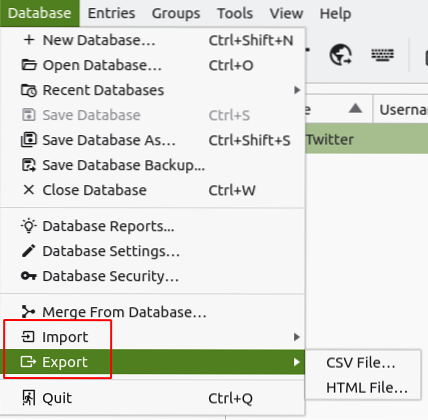
Još jedna izvrsna značajka KeePassXC-a je integracija preglednika s vašom radnom površinom. To možete uključiti ulaskom unutra Postavke, odabirom Preglednik Integracija , a zatim provjerite Omogućiti preglednik integracija na. Tada možete omogućiti integraciju za određene preglednike koje imate.


Sada će vaša radna površina ostati sinkronizirana s proširenjem preglednika.
Dakle, zašto koristiti KeePassXC?
Zabrinutost za sigurnost porasla je u posljednjih nekoliko godina jer se s porastom potražnje za internetom sve više pojavljuju slučajevi privatnosti. Korištenje KeePassXC-a pomaže u zaštiti vaših strojeva od takvih događaja i štiti vaše podatke.
 Phenquestions
Phenquestions


